
iPhonen käyttäminen verkkokamerana Macissa
Jatkuvuuskamera-ominaisuus mahdollistaa iPhonen käyttämisen Macin verkkokamerana tai mikrofonina. Siten voit hyödyntää iPhonen tehokasta kameraa ja lisätehosteita videolle. Voit käyttää langatonta yhteyttä tai yhdistää laitteet fyysisesti USB-kaapelilla.
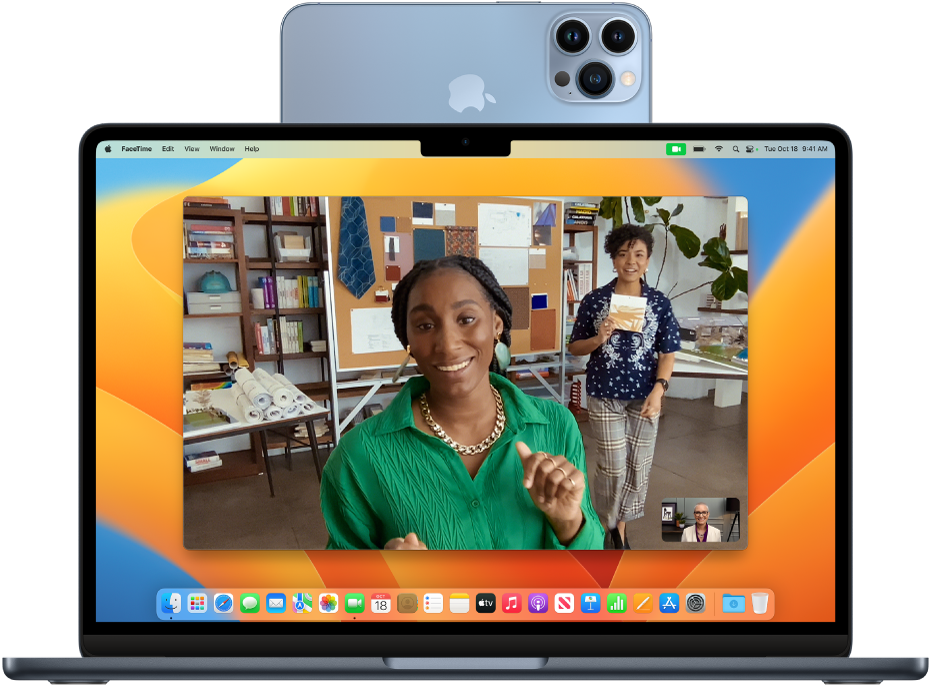
Ennen kuin aloitat
Ennen kuin voit käyttää Jatkuvuuskamera-ominaisuutta, sinun on tehtävä seuraavaa:
Varmista, että Macissasi on uusin macOS Ventura -versio ja että iPhonessasi on uusin iOS 16 -versio.
Laita Wi-Fi ja Bluetooth molemmissa laitteissa päälle.
Varmista, että laitteet täyttävät järjestelmävaatimukset. Katso Applen tukiartikkeli Jatkuvuustoimintojen järjestelmävaatimukset Macissa, iPhonessa, iPadissa ja Apple Watchissa.
Kiinnitä iPhone paikalleen. Katso Applen tukiartikkelista Jatkuvuuskamera: iPhonen käyttäminen Macin verkkokamerana lisätietoja iPhonen kiinnittämisestä.
iPhonen käyttäminen verkkokamerana tai mikrofonina
Avaa Macissa mikä tahansa kameraa tai mikrofonia käyttävä appi, kuten FaceTime tai Photo Booth.
Mene apin valikkoriville tai asetuksiin ja valitse iPhone kameraksi tai mikrofoniksi.
Jatkuvuus-appi avautuu iPhonessa ja alkaa tallentaa ääntä tai videota takakamerasta.
Huomaa: Jos käytät iPhonea mikrofonina Macille, jossa ei ole sisäistä kameraa, iPhonen täytyy olla vaakasuunnassa, paikoillaan ja lukittuna.
Toimi jollain seuraavista tavoista:
Videon tai äänen keskeyttäminen: Napauta iPhonessa Keskeytä tai avaa sen lukitus pyyhkäisemällä ylös.
Videon tai äänen jatkaminen: Napauta iPhonessa Jatka tai lukitse se painamalla sivupainiketta tai nukkumispainiketta.
iPhonen verkkokamerana tai mikrofonina käytön lopettaminen: Lopeta appi Macissa.
iPhonen poistaminen vaihtoehdoista: Napauta iPhonessa Katkaise yhteys. iPhone poistetaan appien kamera- ja mikrofoniluettelosta sekä Äänet-asetuksissa olevasta äänensyöttölaitteiden luettelosta.
Voit lisätä iPhonesi takaisin liittämällä sen Maciin USB-kaapelilla.
Jos sinun on ladattava iPhonea, kun Jatkuvuuskamera on päällä, saat parhaat tulokset USB-kaapelilla.
Automaattinen vaihtaminen iPhonen kameraan
Mac voi automaattisesti vaihtaa käyttämään iPhonea kameratulona tietyissä Macin apeissa, kuten FaceTimessa ja PhotoBoothissa. Sitä varten iPhonen on täytettävä nämä vaatimukset:
Laitteen on oltava lähellä Macia
Näytön on oltava lukittuna
Laitteen on oltava vaakasuunnassa
Sen takakameran tai -kameroiden on osoitettava esteettömästi sinua kohti
Laite ei voi olla taskussa tai vaakasuunnassa pöydällä
Laite ei liiku
Jos olet käyttänyt iPhonea verkkokamerana Macissa aikaisemmin, myös muut Macin apit saattavat muistaa sen ensisijaisena kamerana.
iPhonen asettaminen oletusmikrofoniksi
Voit tehdä iPhonesta Macin oletusmikrofonin.
Valitse Macissa Omenavalikko

 . (Sinun on ehkä selattava alaspäin.)
. (Sinun on ehkä selattava alaspäin.)Valitse ääni sisään -laiteluettelosta iPhonesi.
Jatkuvuuskamera avautuu iPhonessa ja aloittaa äänen tallennuksen.
Työpöytänäkymän ja videotehosteiden laittaminen päälle
Kun käytät iPhonea Macin verkkokamerana, voit lisätä videotehosteita Ohjauskeskuksessa. Esimerkiksi Työpöytänäkymä näyttää samaan aikaan näkymän työpöytääsi ylhäältäpäin ja kasvosi, ja Studiovalo himmentää taustan ja valaisee kasvosi.
Katso Työpöytänäkymän käyttäminen ja Videotehosteiden käyttäminen.
Jos iPhone ei näy kamera- tai mikrofonivaihtoehtona
Jos iPhone ei näy kamera- tai mikrofoniluettelossa apissa tai Äänet-asetuksissa, kokeile seuraavia keinoja.
Yhdistä se Maciin USB-kaapelilla ja tarkista uudelleen. (Jos se on jo yhdistetty kaapelilla, poista se ja yhdistä uudelleen.)
Tarkista seuraavat:
iPhonesi on oltava iPhone XR tai uudempi.
iPhonessasi on oltava uusin iOS 16 -versio.
Macissasi on oltava uusin macOS Ventura -versio.
Jatkuvuuskamera on laitettu päälle iPhonessa kohdassa Asetukset > Yleiset > AirPlay ja Handoff.
iPhonesi tunnistaa Macin luotetuksi tietokoneeksi. Katso Applen tukiartikkeli Tietoja iPhonen tai iPadin Luotatko tähän tietokoneeseen? ‑varoituksesta.
iPhonessa ja Macissa ovat päällä Wi-Fi, Bluetooth ja kaksiosainen todennus.
Olet kirjautuneena sisään samalla Apple ID:llä iPhonessa ja Macissa. (Tämä ominaisuus ei toimi hallituilla Apple ID:illä.)
iPhone ja Mac ovat enintään 10 metrin etäisyydellä toisistaan.
iPhonesi ei jaa mobiiliyhteyttä eikä Macisi jaa internet-yhteyttä.
Valitsemaasi videoappiin on päivitetty uusin versio.
Huomaa: Jos Macissasi ei ole sisäänrakennettua kameraa, iPhonesi on täytettävä kaikki automaattisen iPhonen kameraan vaihtamisen ehdot, jotta sitä voidaan käyttää kamerana.
Jatkuvuuskameran avulla voit myös skannata dokumentteja tai ottaa kuvan jostain lähellä näkyvästä, jolloin se näkyy heti Macissasi. Katso Kuvien ja skannausten lisääminen Jatkuvuuskameralla.
